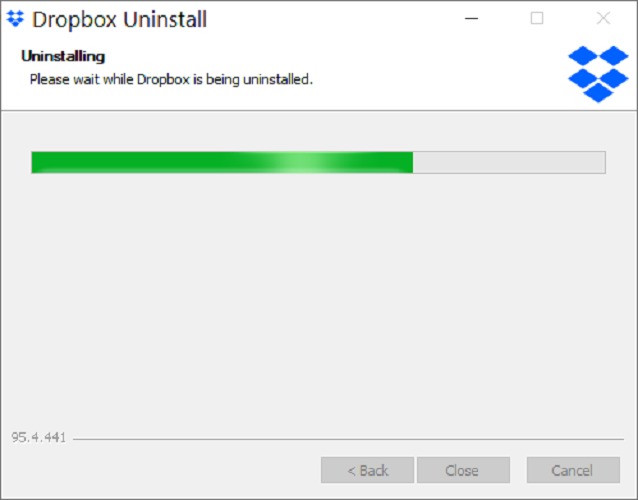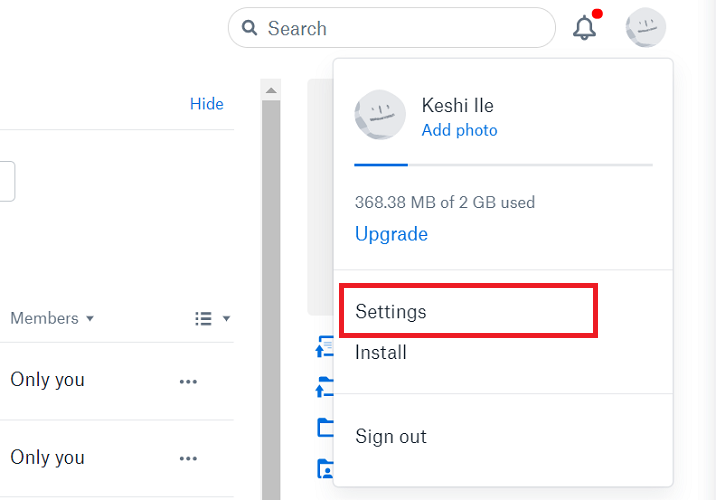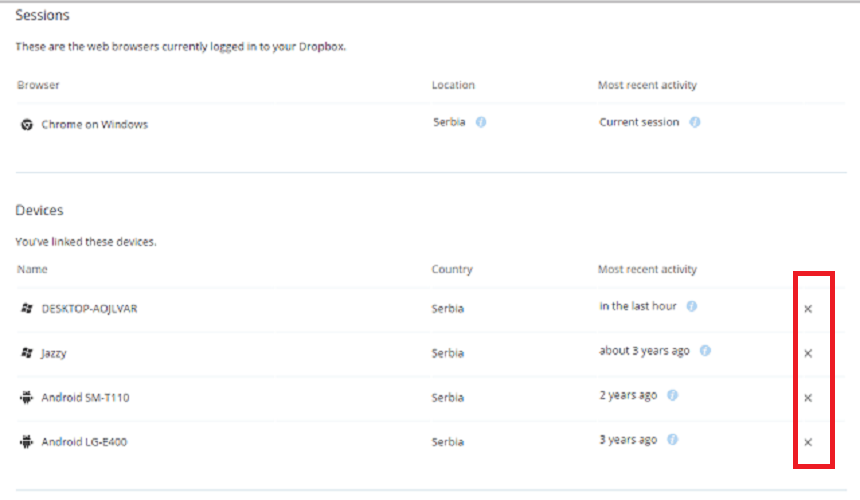DIPERBAIKI: Dropbox tidak dapat dihapus instalannya
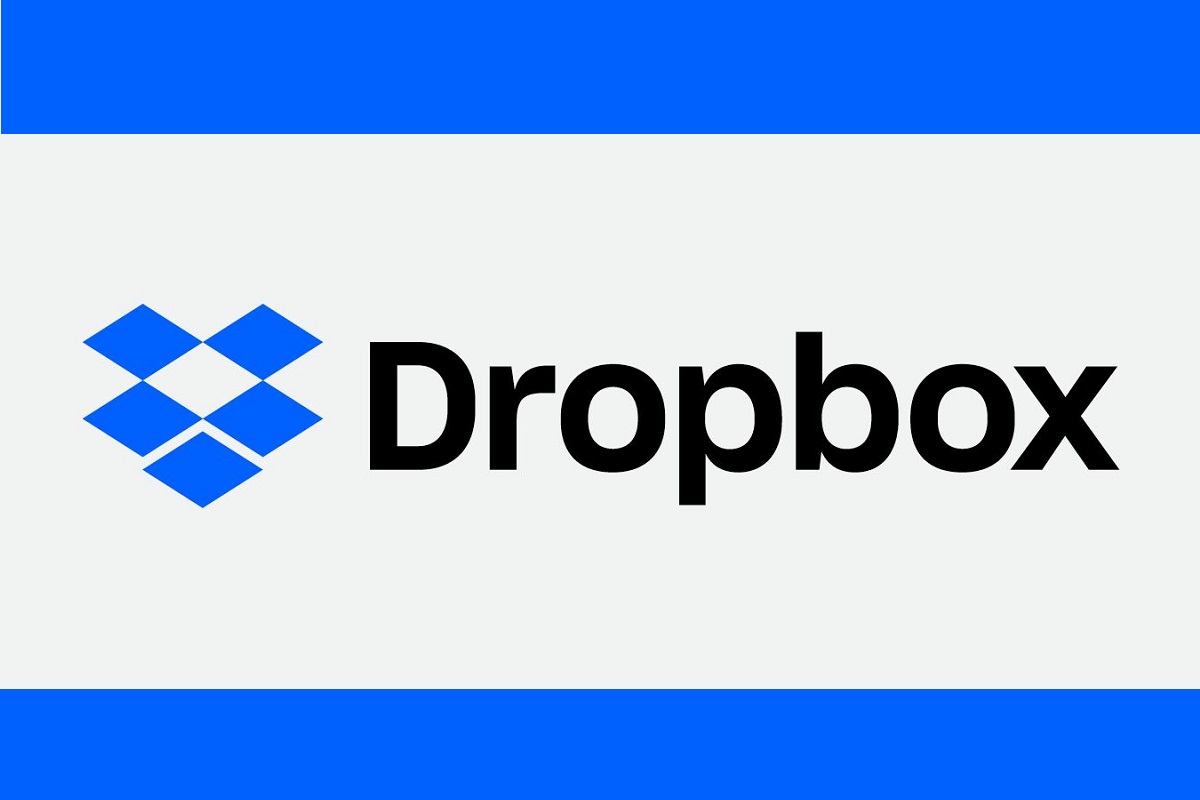
- Dropbox adalah layanan penyimpanan cloud gratis yang dapat digunakan siapa saja dengan aman.
- Menghapus instalasi aplikasi Dropbox dapat menyebabkan masalah bagi beberapa pengguna, dan itulah yang akan kita lihat dalam panduan ini.
- Untuk artikel lebih lanjut tentang layanan hebat ini, lihat hub Dropbox khusus kami.
- Kami juga memiliki lebih banyak tutorial seperti ini di halaman Perbaikan Aplikasi Web kami.
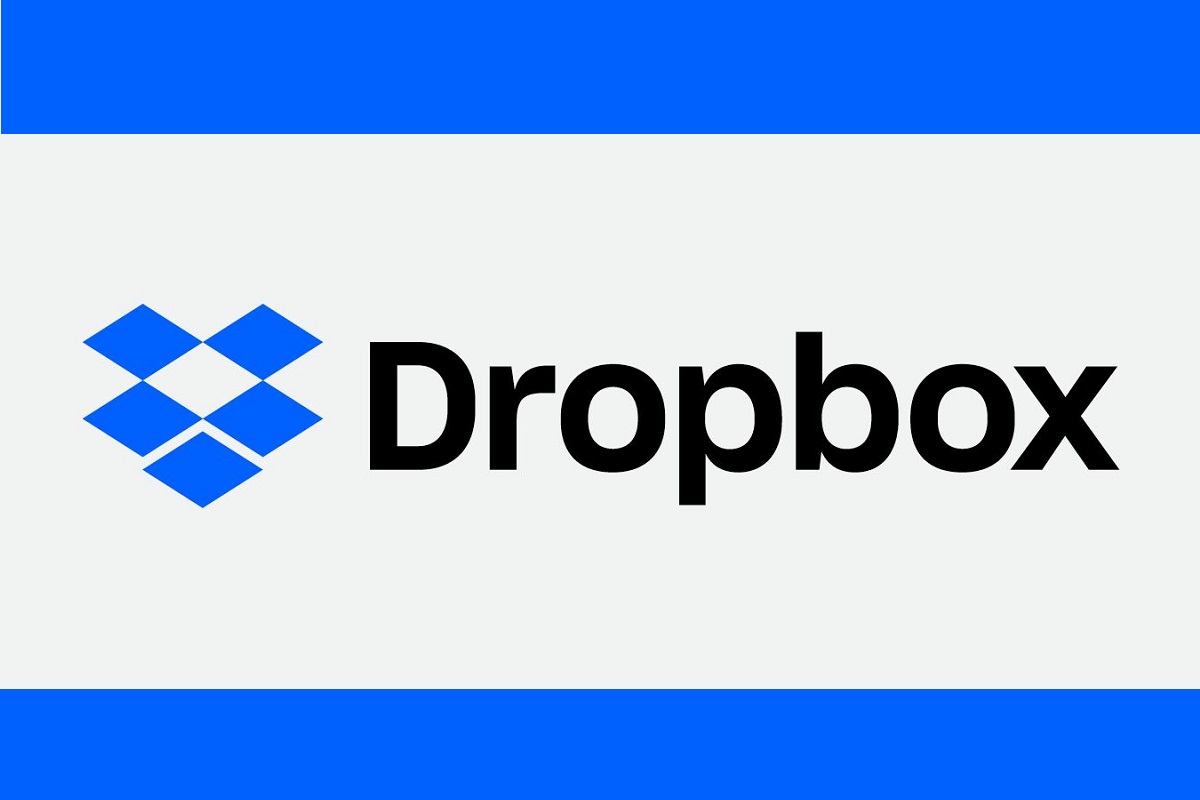
Dropbox tidak dapat menghapus kesalahan yang umum terjadi, tetapi kabar baiknya adalah Anda dapat memperbaikinya dengan cepat. Sering kali, Anda tidak dapat meminta Dropbox untuk mencopot pemasangan karena pencopot pemasangan rusak.
Banyak pengguna Dropbox telah memecahkan masalah ini dengan memperbaiki tautan akun mereka. Pada halaman ini terdapat petunjuk langkah-demi-langkah rinci tentang cara mencopot pemasangan Dropbox ketika gagal.
Bagaimana cara menginstal Dropbox ketika gagal?
1. Instal ulang Aplikasi Dropbox
- Di browser internet, kunjungi halaman pengaturan ini untuk mengunduh pemasang offline Dropbox.

- Saat mengunduh penginstal offline Dropbox, klik dua kali dan ikuti langkah-langkah penginstalan
- Setelah menginstal Dropbox, temukan ikonnya di baki sistem, klik kanan padanya dan tekan Keluar dari Dropbox.
- Setelah Anda menutup semua instance aplikasi Dropbox, coba copot pemasangan Dropbox lagi dan periksa apakah Dropbox Anda belum dicopot pemasangannya.
2. Hapus Instalasi Dropbox Secara Manual
- Buka File Explorer dengan menekan Windows kunci + E.
- Di bilah alamat File Explorer, masukkan string berikut:
- Anda akan dibawa ke File program map.
- Di sini, klik dua kali Dropbox map.

- Di sini, klik dua kali Dropbox map.
- Kemudian buka Klien map.
- Di sini, temukan Dropboxuninstaller.exe dan klik dua kali di atasnya.

- Ini memulai penginstal Dropbox manual.
- Di sini, klik Copot pemasangan simpul.
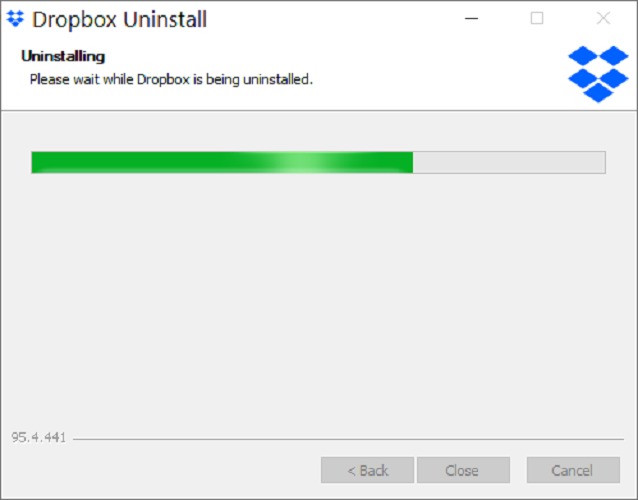
- Di sini, klik Copot pemasangan simpul.
3. Hapus komputer Anda dari situs web Dropbox
- Tutup aplikasi Dropbox di komputer Anda dan instans Dropbox lainnya.
- Akses halaman login Dropbox di browser internet apa pun.
- Masuk ke Dropbox dengan kredensial akun yang masuk ke aplikasi tempat Anda tidak dapat menginstal Dropbox. kesalahan.
- Di Dropbox, klik nama akun Anda di sudut kanan atas layar dan pilih Konfigurasi dari menu tarik-turun.
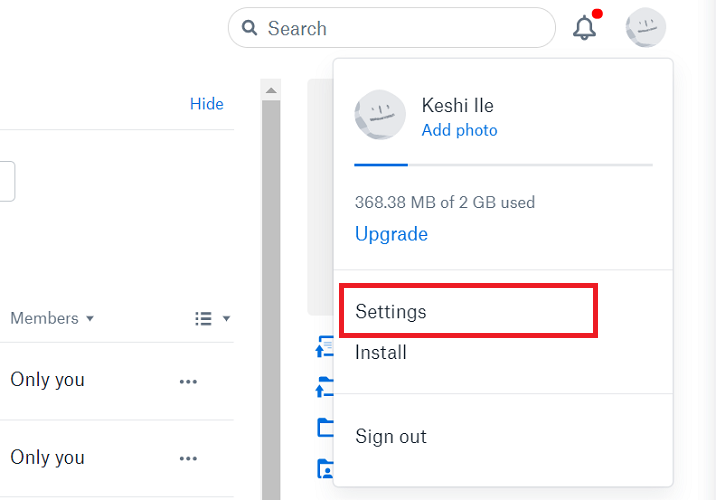
- Kemudian navigasikan ke Keamanan lidah.
- Menemukan Perangkat wilayah dan temukan mesin yang terkait dengan akun Dropbox Anda.
- Klik disini X di sebelah komputer tempat Dropbox tidak dapat dicopot pemasangannya untuk memutuskan tautannya.
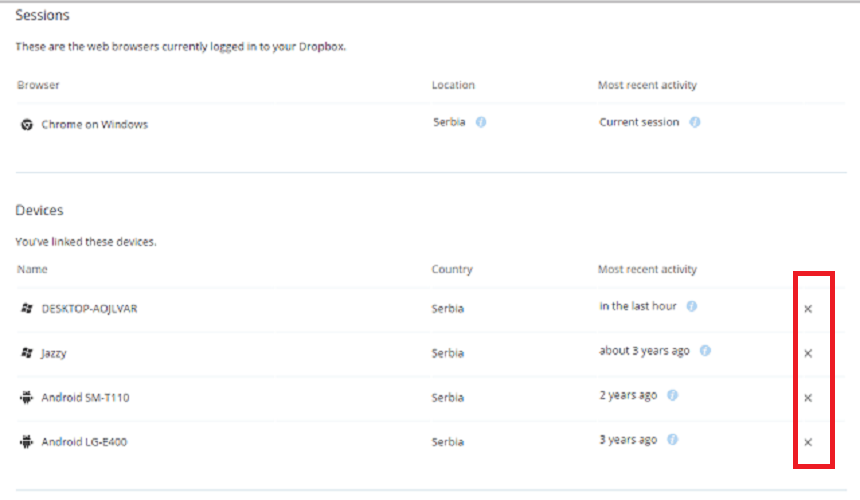
- Memilih Memutuskan untuk mengkonfirmasi tindakan Anda.
- Lalu tekan Windows kunci + E untuk membuka File Explorer.
- Di bilah alamat, cari
C:Program Files (x86)DropboxClient
- Anda akan mendarat di Klien folder Dropbox. Kemudian temukan dan hapus Dropbox.exe.
- Kembali ke desktop Anda dan klik kanan pada ikon Sampah.
- Memilih Tempat sampah untuk membersihkannya
- Terakhir, reboot mesin Anda.
Perbaiki Dropbox tidak dapat menghapus instalasi di Mac
- Pertama, putuskan tautan akun Dropbox Anda.
- Klik Dropbox ikon bilah menu dan pilih Diprioritaskan.
- Lalu klik Akun dan sekarang hits Putuskan tautan Dropbox.
- Setelah memutuskan tautan Dropbox, mari kita mulai Pemantau Aktivitas dan Paksa Dropbox cantik.
- Sekarang buka Penemu.
- Dari bilah sisi, pilih Aplikasi, lalu seret dan lepas Dropbox ke Sampah.
- Kemudian temukan Dropbox folder dan juga pindahkan ke Sampah.
- Tekan kombinasi tombol berikut:
- Membuka Masuk ke folder jendela dan masuk / Perpustakaan untuk pergi ke folder Perpustakaan.
- Di sini, temukan folder bernama Pembantu Dropbox dan juga hapus folder ini.
- Terakhir, bersihkan log dan cache.
- Tentang Masuk ke folder jendela, masuk /.dropbox dan tekan Kembali.
- Hapus semua file di folder ini juga.
- Anda mungkin ingin mengosongkan Sampah.
Itulah yang harus Anda lakukan ketika Dropbox tidak dihapus. Coba solusi sesuai urutannya di sini dan masalahnya harus diperbaiki.
Jika Anda memiliki pertanyaan atau mengalami masalah dalam menggunakan salah satu metode ini, jangan ragu untuk memberikan komentar di sini.
FAQ: Pelajari lebih lanjut tentang Dropbox
Ya, akun Dropbox gratis gratis digunakan untuk semua tujuan, tetapi akun premium mendapatkan lebih banyak manfaat.
Dropbox adalah layanan penyimpanan cloud, yang berarti Anda dapat mengunggah dan menyimpan file Anda ke server online dan mengunduhnya kapan pun Anda mau.
- Berapa biaya Dropbox?
Harga adalah sebagai berikut: Dasar – Gratis, Profesional – $19,99 per bulan jika ditagih setiap tahun dan Plus – $99,99 per bulan jika ditagih setiap tahun